Aktualisiert July 2024 : Beenden Sie diese Fehlermeldungen und beschleunigen Sie Ihr Computersystem mit unserem Optimierungstool. Laden Sie es über diesen Link hier herunter.
- Laden Sie das Reparaturprogramm hier herunter und installieren Sie es.
- Lassen Sie es Ihren Computer scannen.
- Das Tool wird dann Ihren Computer reparieren.
Der Technik-Google protokolliert jede Suche, die Sie durchführen. So wenn Sie glauben, dass Sie nach etwas gesucht hatten, das in der Vergangenheit widerwärtig oder beleidigend war und es vollständig von der Öffentlichkeit entfernt haben möchten, lesen Sie diesen Artikel. Es erlaubt Ihnen, den Suchverlauf komplett über Google Web und App Activity Page zu löschen.
Google erlaubt es Ihnen nun, eine archivierte Liste mit allem, was Sie in der Vergangenheit gesucht haben, herunterzuladen und bietet eine bequeme Möglichkeit, die Datensätze zu löschen. Das herunterladbare Archiv enthält alle Begriffe und Schlüsselwörter, die Sie seit Beginn der Zeit gegoogelt haben.
Die Liste endet nicht bei der Suchmaschinenfunktion von Google. Es enthält auch die Dokumentation der Suche in den E-Mail-Konten und Adressen der Nutzer, die möglicherweise in Google Maps eingegeben wurden.
Suchverlauf in Google löschen
Wir empfehlen die Verwendung dieses Tools bei verschiedenen PC-Problemen.
Dieses Tool behebt häufige Computerfehler, schützt Sie vor Dateiverlust, Malware, Hardwareausfällen und optimiert Ihren PC für maximale Leistung. Beheben Sie PC-Probleme schnell und verhindern Sie, dass andere mit dieser Software arbeiten:
- Download dieses PC-Reparatur-Tool .
- Klicken Sie auf Scan starten, um Windows-Probleme zu finden, die PC-Probleme verursachen könnten.
- Klicken Sie auf Alle reparieren, um alle Probleme zu beheben.
So gehen Sie vor! Melden Sie sich in Ihrem Google-Konto an und sehen Sie sich die Web- und App-Aktivität-Seite von Google an.
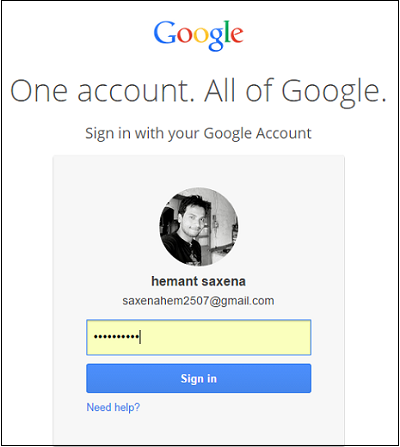
Klicken Sie dann in der oberen rechten Ecke der Seite auf das Zahnrad-Symbol und wählen Sie Download. Klicken Sie auf Archiv erstellen.

Danach erhalten Sie eine Nachricht, dass Ihr persönliches Archiv zum Download bereit steht und Google Ihnen eine E-Mail sendet. Sie können das Archiv dann im Takeout-Ordner Ihres Google-Laufwerks ansehen oder die ZIP-Datei herunterladen.
So können Sie Ihren Google-Verlauf löschen:
Melden Sie sich bei Ihrem Google-Konto an > Anzeigen Ihrer Web- und App-Aktivitäten
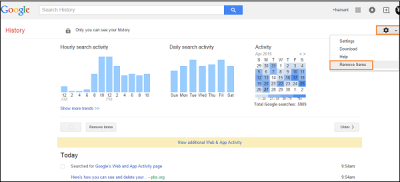
Klicken Sie auf das Zahnrad-Symbol und wählen Sie Elemente entfernen.
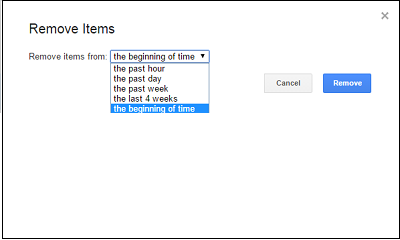
Wählen Sie den gewünschten Zeitraum, für den Sie Elemente löschen möchten, und klicken Sie auf die Schaltfläche Entfernen.
Google bietet auch die Möglichkeit, einzelne Suchbegriffe, Recherchen in neueren Zeiträumen und Suchen auf mobilen oder Tablet-Geräten zu löschen.
EMPFOHLEN: Klicken Sie hier, um Windows-Fehler zu beheben und die Systemleistung zu optimieren
